Comment utiliser les cartes de visite pour voir les informations relatives à mes collègues avec IBM Verse® ?
Les cartes de visite IBM Verse® vous permettent de garder à portée de main toutes les informations personnelles dont vous avez besoin sur vos contacts, mais elles vont plus loin que ça : dans Verse, la carte de visite est plus qu'une simple source d'informations ; c'est un outil social performant qui vous donne la possibilité d'interagir avec vos collègues.
Vous pouvez consulter la carte de visite d'un contact de différentes façons. Survolez avec la souris un nom dans la liste des messages jusqu'à faire apparaître la mention Afficher la carte de visite. Cliquez sur le nom concerné, la carte de visite s'affiche. Vous pouvez aussi ouvrir la carte de visite d'un contact en cliquant sur son nom dans la vue des messages (destinataires) ou depuis la photo de la personne dans la barre Favoris. Dans ce dernier cas, survolez la photo avec le pointeur de votre souris puis cliquez sur l'icône Informations. Enfin, lorsque les résultats de la recherche s'affichent lorsque vous entrez le nom d'un destinataire dans un nouveau message, vous pouvez cliquer sur l'icône d'information en regard du nom de toute personne figurant des ces résultats pour afficher leur carte de visite.
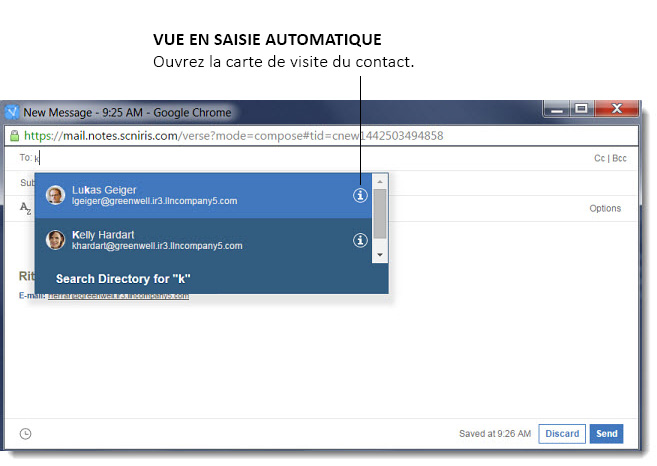
En plus d'afficher les informations personnelles et hiérarchiques relatives à vos contacts, vous pouvez effectuer bien d'autres tâches : 

.
- Sélectionnez l'icône Ecrire pour rédiger un message.
- Sélectionnez l'icône Discuter pour démarrer une discussion avec IBM® Sametime®.Remarque : Sametime® Chat peut être remplacé par un autre produit par votre organisation. Pour obtenir de l'aide sur les autres logiciels de discussion, consultez leur documentation.
- Sélectionnez l'icône Réunion pour commencer une réunion avec votre contact.
- Sélectionnez la flèche Autres actions pour accéder à des options supplémentaires, notamment :
- Sélectionnez Afficher les messages pour afficher tous les messages en provenance du contact.
- Cliquez sur Suivre ou Arrêter de suivre pour suivre ou arrêter de suivre le profil du contact dans IBM Connections™.
- Cliquez sur Afficher le profil pour voir le profil Connections du contact, s'il en a un.
- Sélectionnez Afficher les fichiers pour voir la bibliothèque de fichiers Connections du contact, s'il en a une.
Pour quitter la carte de visite, cliquez ailleurs dans la page ou utilisez la touche Echap.